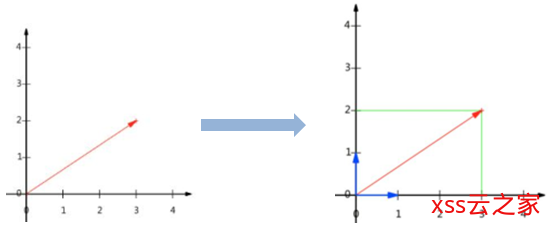解决apt-get安装软件包的时候遇到E: Sub-process /usr/bin/dpkg returned an error code (1)问题
目录
一、XZ 基础信息
XZ 压缩比比较高,在这里没有进行详细对比。
官网链接: https://tukaani.org/xz/
官网介绍到: 压缩后的文件大小 gzip 小30%,比bzip2小15%。
我测试 一个 112M 的文件,xz 压缩完后 4.5M, gz 压缩完后 16M, biz2 缩完后7.6M.
压缩比: xz >biz2 > gzip
二、安装
yum install epel-release
yum install xz 三、详解
3.1、常用的参数
默认压缩后的文件后缀为 xz
-z 强制执行压缩, 默认不保留源文件。压缩后的文件名为源文件.xz
-d 强制执行解压缩
-l 列出压缩文件的信息
-k 保留源文件不要删除
-f 强制覆盖输出文件和压缩链接
-c 写入到标准输出,输入文件不要删除
-0..-9 压缩比例,默认为6
-e 使用更多的 CPU time 来进行压缩,提高压缩率。不会影响解压时所需要的内存。
-T 指定线程数,默认是 1 ,当设置为 0 时使用和机器核心一样多的线程。
--format= 指定压缩输出格式,可以是 raw、xz、lzma
-v 显示更详细的信息注意点: 压缩后的文件时在和源文件同一个目录。当我们压缩的文件为 /home/nginx/logs/error.log-20191126 ,当我们在任意目录执行完
xz /home/nginx/logs/error.log-20191126后,压缩后的文件路径是/home/nginx/logs/error.log-20191126.xz.
3.2、 常用命令
xz 进行压缩的时候,默认使用的内存为 总内存的 5% 左右。
ssh隧道使用
- 压缩文件(源文件不保留)
xz /home/nginx/logs/error.log-20191126- 压缩文件(源文件保留)
xz -k /home/nginx/logs/error.log-20191126压缩的时候设定最大使用内存
--memlimit-compress=示例:–mem‐
limit-compress=80MiB
- 解压缩文件
xz -d /home/nginx/logs/error.log-20191126.xz或者
unxz /home/nginx/logs/error.log-20191126.xz 解压缩的时候设定最大使用内存
--memlimit-decompress=
- 指定多线程数来进行压缩
xz -T 4 /home/nginx/logs/error.log-20191126四、扩展
4.1、unxz
xz 压缩包的解压命令
4.2、xzcat
xz –decompress –stdout
查看压缩文件的内容
4.3、lzma
xz –format=lzma
压缩格式为 lzma
4.4、unlzma
xz –format=lzma –decompress
解压 压缩格式为 lzma 的压缩包
4.5、lzcat
xz –format=lzma –decompress –stdout
K8S生产环境中实践高可靠的配置和技巧都有哪些?

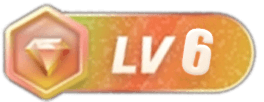








![[AI开发]小型数据集解决实际工程问题——交通拥堵、交通事故实时告警-xss云之家](https://png.xssyun.com/xssyun/2020/1/FnY3ee.gif?x-oss-process=style/anjian)